如果你是一名Linux运维,那么Linux服务器的系统安全问题,可能是你要考虑的,而系统登录方式有两种,密码和密钥。哪一种更加安全呢? 无疑是后者! 这里我为大家分享用Xshell利器使用密钥的方式登录Linux服务器!
关于Xshell,它是一个强大的安全终端模拟软件,它支持SSH1, SSH2, 以及Microsoft Windows 平台的TELNET 协议。与之类似的工具还有PUTTY、SecureCRT等。

1、点击Xshell菜单栏的工具,选择新建用户密钥生成向导,进行密钥对生成操作。
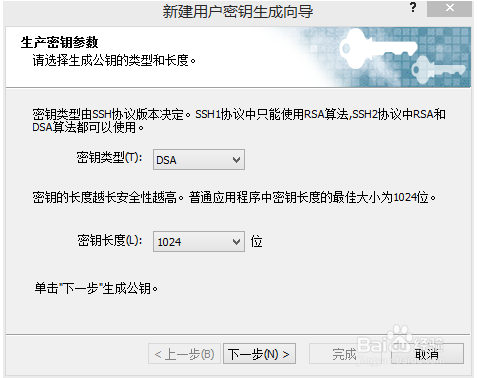

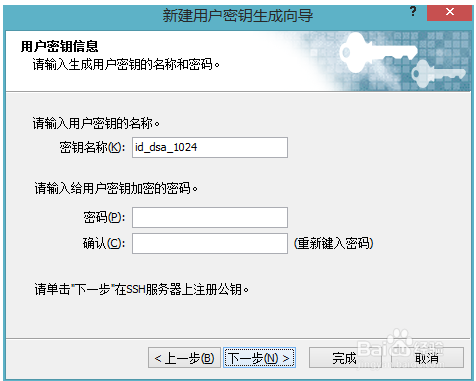

2、
这个时候,你已经有了一对密钥,需要开始设定服务器的配置,启用密钥认证登录,同时为了系统安全着想,关闭密码认证的方式!
vim /etc/ssh/sshd_config
修改下面几处:
PubkeyAuthentication yes #启用PublicKey认证。
AuthorizedKeysFile .ssh/authorized_keys #PublicKey文件路径。
PasswordAuthentication no #不适用密码认证登录。
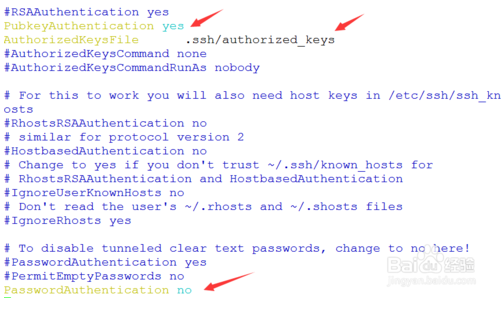
3、

4、
接着,在你需要的登录的用户家目录的.ssh目录下,编辑authorized_keys文件,将开始我们生成密钥对的公钥写到这个文件中。
公钥查看方法:点击Xshell菜单的工具,选择用户密钥管理者,双击你刚刚生成的密钥打开属性,选择公钥,复制公钥的内容,稍后使用!

5、如果你要登录用户家目录下没有.ssh目录,可以通过ssh-keygen命令生成服务端自己的密钥方式让系统自动创建目录。


6、接着,修改该文件的权限,否则可能会遇到问题!
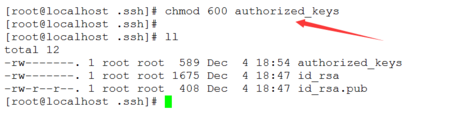
7、
至此,登录测试吧!你会发现输入完用户,密码一栏是灰色的!
登录成功,配置完成!

